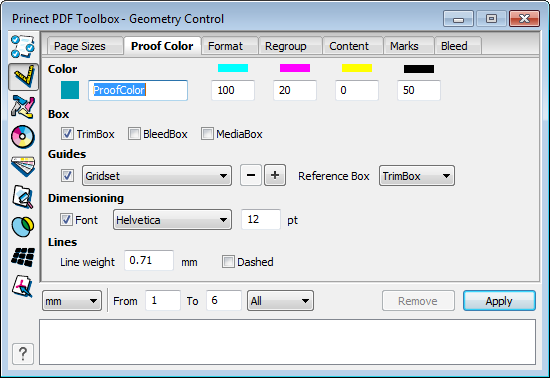
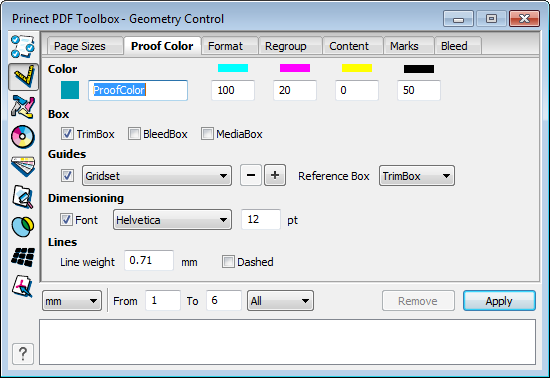
您可以在“打样色”选项卡中添加裁切框、出血框和/或媒体框的当前值作为线条元素和关于页面内容的文本信息。在 PDF 文档中将显示框的尺寸和名称并在纸张打样中清晰可见。这些内容将作为套印的专色元素被创建。名称(预设“打样色”)和替代色可以自由选择。

|
注意:在当前海德堡工作流程产品中,“打样色”颜色的页面内容仅自动在打样中输出,而在高分辨率输出时被抑制。所以要避免意外曝光“打样色”分色的胶片或印版。 |
此处您可以设置框的颜色。选定的颜色适用于“边框”下选定的边框类型。
此处您可以选择,是否要给框画虚线并以一定的线宽显示框。您也可以进一步选择,是否要将裁切框、出血框和/或媒体框作为文本插入显示。

|
注意:当在 Adobe Acrobat 的资源/字体目录中,PostScript Type1 字体以相同的文件名称(例如,“Helvetica”)存在,则选定的字体 (Helvetica、Courier、TimesRoman) 将嵌入到 PDF 中。 |
在该区域可创建辅助线并将其保存为参数组。辅助线可以根据参考尺寸(框)进行相应调整。
通过此功能可简化对位置和留空进行的目视检查。
点击“+”符号后,设置窗口打开:
•顺序:
在此处指定在 X 或 Y 输入框中输入的间距值的起始点。比如在此处选择“左起”,在第一个 X 输入框中输入“3.0”,则会设置一根“距离左边 3 mm”的辅助线。
如选择“变化”,第一根线从左边划起,第二根线从右变划起,以此类推。
•X/Y:
此处输入间距值。数值的单位取决于之前在“ProofColor”选项卡的左下方选择列表中的设置(“mm”、“cm”、“pt”或“inch”)。第一个输入框中的数值表示距离边缘的距离。其他值表示距离前一根线条的距离。
•重复线:
激活该选项会重复现有线。这样可创建一个辅助线网格。
•镜像:
可选择是否在反面镜像显示辅助线。
在“打样色”选项卡的下方出现“删除”按钮,而不是“撤销”按钮。点击“删除”,删除选定打样色的所有元素。如果在点击时按住 Shift 键,可删除多个文档上的元素。见将设置应用于多个文档。